Lai no tā izvairītos, pārbaudiet atlasīto diapazonu, rindu vai kolonnas
- Ja atlasītajās šūnās vai diapazonos ir dažādi datu tipi vai ir dažādas atsauces, tiek parādīts ziņojums, ka šī darbība nedarbosies ar vairākām atlasēm.
- Lai to labotu vai izvairītos, mainiet darbību vai pieeju, veiciet darbību atsevišķās šūnās vai diapazonos vai pielāgojiet atlasi.
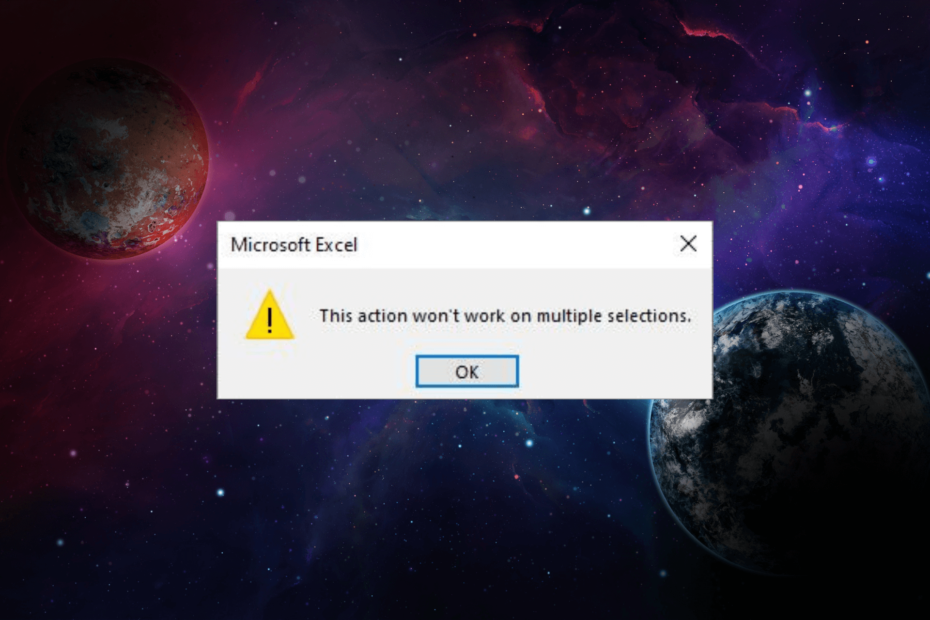
XINSTALĒT, NOklikšķinot uz LEJUPIELĀDES FAILA
- Lejupielādējiet un instalējiet Fortect datorā.
- Palaidiet rīku un Sāciet skenēšanu
- Ar peles labo pogu noklikšķiniet uz Remonts, un izlabojiet to dažu minūšu laikā.
- 0 lasītāji jau ir lejupielādējuši Fortect šomēnes
Saskaroties ar Šī darbība nedarbosies vairākās atlasēs kļūda programmā Excel var būt apgrūtinoša, mēģinot veikt darbības ar vairākām atlasītajām šūnām vai diapazoniem.
Šis kļūdas ziņojums parasti tiek parādīts, mēģinot izpildīt darbību, kas netiek atbalstīta vai nav saderīga ar vairākām atlasēm programmā Excel.
Šajā rokasgrāmatā mēs izpētīsim šīs kļūdas cēloņus un sniegsim risinājumus, kas palīdzēs jums pārvarēt šo problēmu, ļaujot efektīvi strādāt ar vairākām atlasēm programmā Excel.
Kāpēc šī darbība nedarbosies ar vairākām atlasēm programmā Excel?
Šai kļūdai var būt dažādi iemesli; daži no izplatītākajiem ir minēti šeit:
- Nesaderīgas darbības - Dažas darbības programmā Excel ir paredzētas izpildei atsevišķās šūnās vai diapazonos, ja tās tiek veiktas vairākās atlasēs, tas var izraisīt šo kļūdu.
- Dažādi datu veidi – Ja atlasītajās šūnās vai diapazonos ir dažādi datu tipi (piem., skaitļi, datumi, teksts), programma Excel var uzskatīt tos par nesaderīgiem ar noteiktām darbībām, tādējādi radot kļūdu.
- Funkcijas ierobežojumi – Dažas funkcijas vai funkcijas programmā Excel var būt raksturīgi ierobežojumi, kas neļauj tos lietot vairākām atlasēm, izraisot kļūdu.
- Atsauces uz jauktām formulām – Programmā Excel var rasties konflikti, mēģinot ar tiem veikt darbības, ja atlasītajās šūnās vai diapazonos ir formulas ar jauktām atsaucēm.
Tātad šie ir problēmas cēloņi; iedziļināsimies risinājumos.
Ko darīt, ja šī darbība nedarbojas vairākās atlasēs?
Pirms mēs pārietam uz uzlabotajiem labojumiem, šeit ir dažas sākotnējās pārbaudes, kas jums jāveic.
- Restartējiet datoru.
- Saglabājiet un izejiet no darbgrāmatas un atveriet to vēlreiz, lai veiktu darbību.
Kad tas ir izdarīts, izpildiet tālāk minētās metodes, lai novērstu problēmu un izvairītos no tās.
1. Pareizi veiciet atlasi
- Otrā lapā atlasiet datus, kurus vēlaties kopēt.
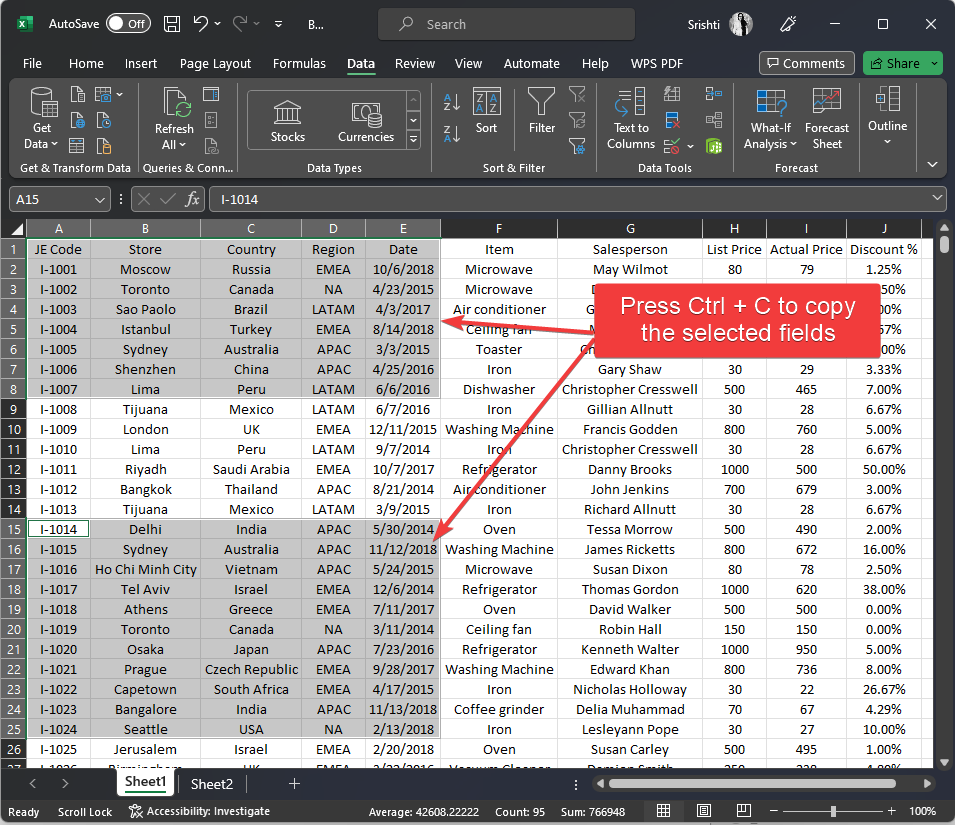
- Dodieties uz mērķa lapu, ar peles labo pogu noklikšķiniet un atlasiet Īpašā ielīmēšana.
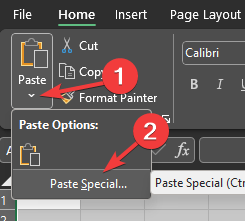
- Tagad izvēlieties Visi lai ielīmētu vērtības ar formulām.
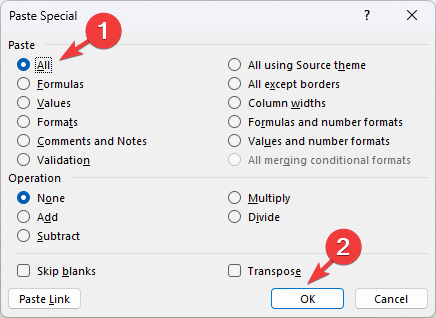
- Klikšķis labi lai apstiprinātu izvēli.
Lai izvairītos no šīs vairāku atlases kļūdas, jums ir jānodrošina, lai atlases būtu no tām pašām kolonnām vai rindām.
Pārbaudiet visas darbgrāmatas lapas, lai nodrošinātu, ka nav atlasīti dati visās lapās, izņemot to, kuru vēlaties.
Turklāt, ielīmējot vērtības no vairākiem reģioniem, kā arī vēlaties kopēt un ielīmēt formulas.
- 5. izpildlaika kļūda: nederīgs procedūras izsaukums vai arguments [Labot]
- Izpildlaika kļūda 32809: kā to ātri novērst
- Izpildlaika kļūda 3706: pakalpojumu sniedzēju nevar atrast [Labot]
- Kā atiestatīt Excel noklusējuma iestatījumus [ātrākie veidi]
- Izpildlaika kļūda 438: objekts neatbalsta īpašumu [Labot]
2. Izmantojiet starpliktuvi, lai ielīmētu datus
- Klikšķis Starpliktuve.
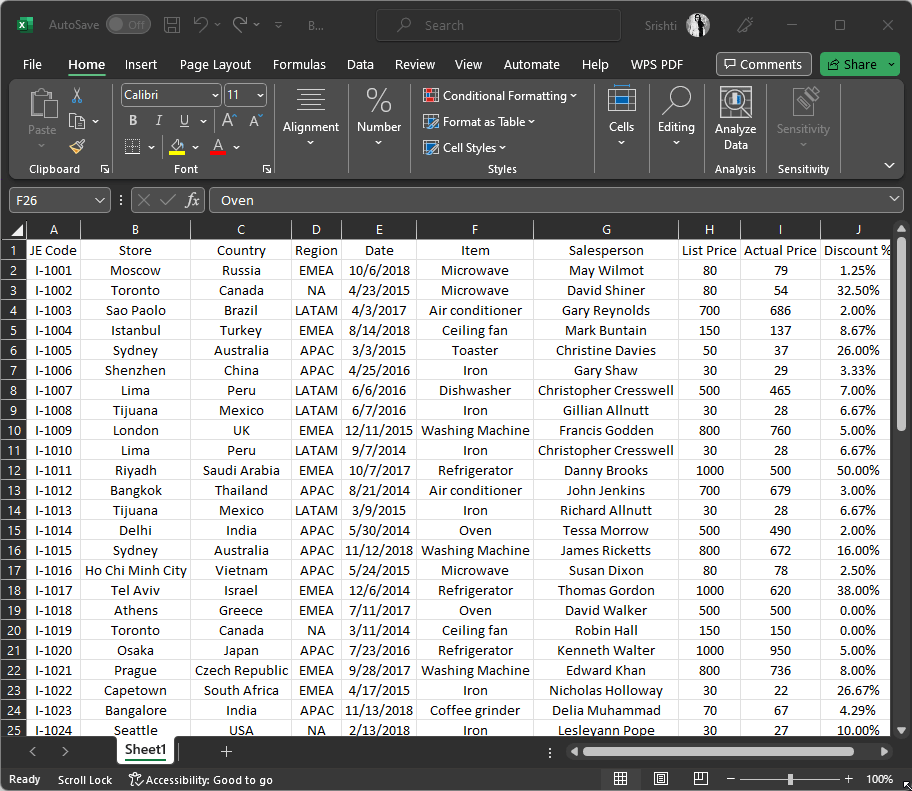
- Atlasiet datus no vajadzīgajām kolonnām un rindām. Ja rindas un kolonnas nekrustojas, iesakām atkārtot darbību, lai tās visas pievienotu starpliktuvei.

- Kad visas vērtības ir starpliktuvē, dodieties uz lapu, kurā vēlaties ielīmēt vērtības. Varat vai nu noklikšķināt Ielīmējiet visu vai noklikšķiniet uz tiem pa vienam un ielīmējiet tos lapā.
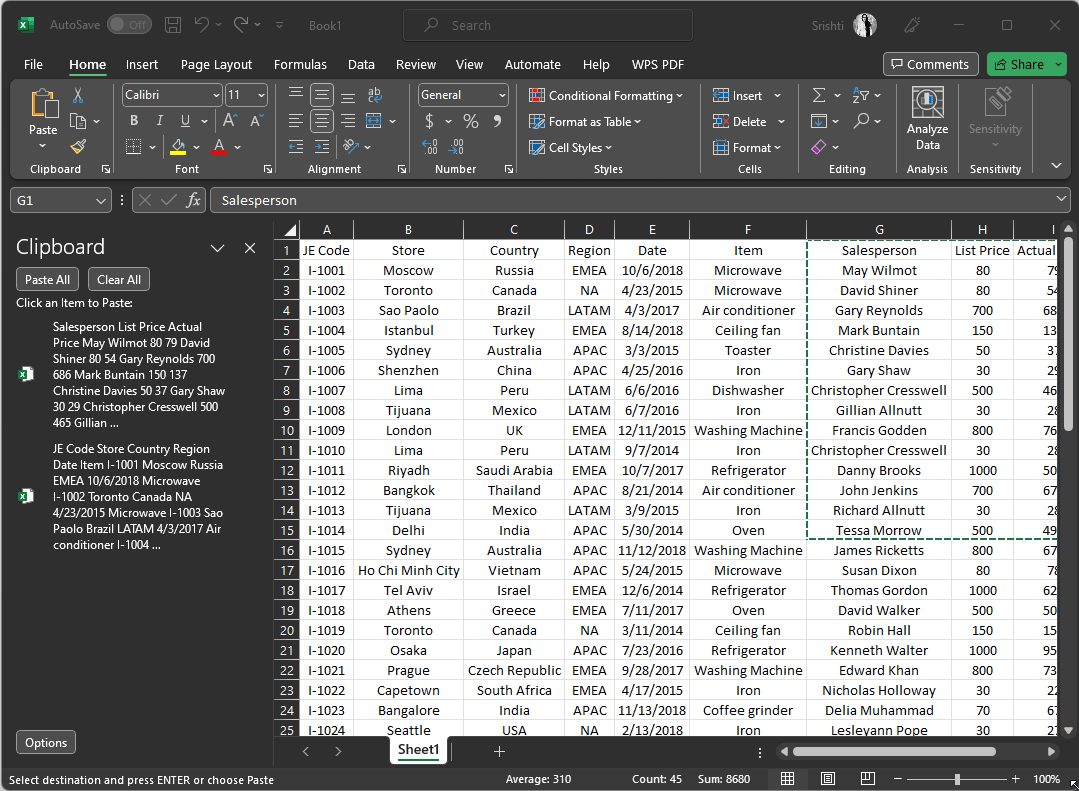
3. Atvienojiet loksnes
- Ar peles labo pogu noklikšķiniet uz lapas cilnes un noklikšķiniet uz Atlasiet Visas lapas Excel darbgrāmatā.
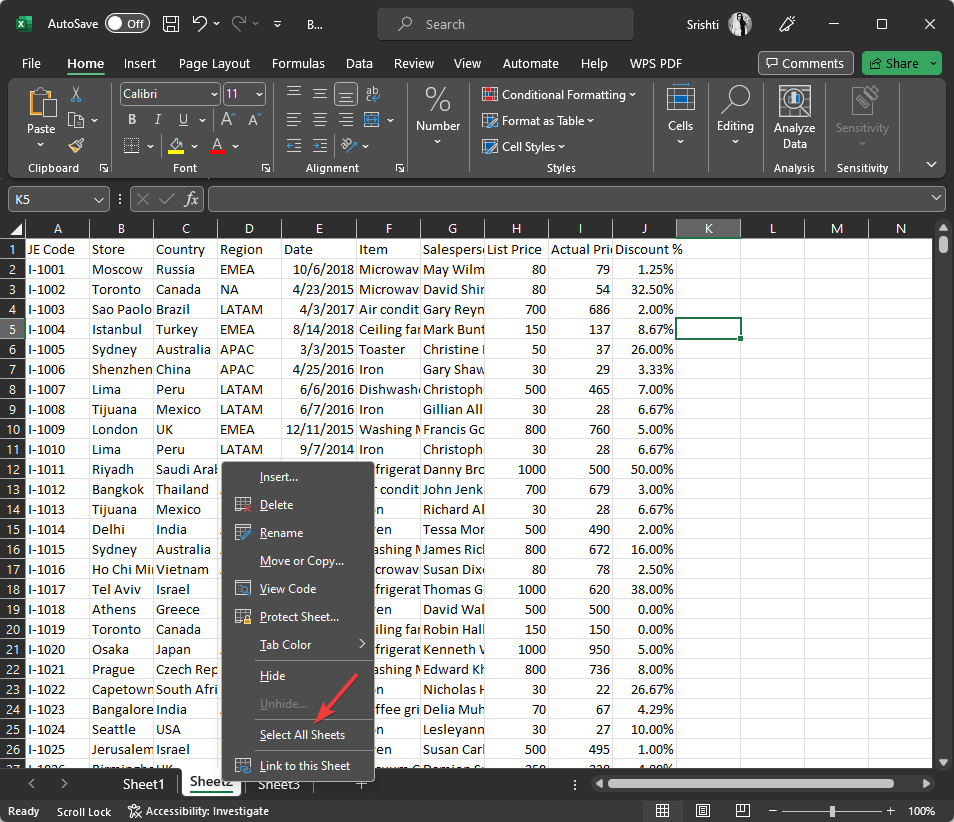
- Tagad ar peles labo pogu noklikšķiniet uz jebkuras lapas cilnes un izvēlieties Atgrupēt izklājlapas.
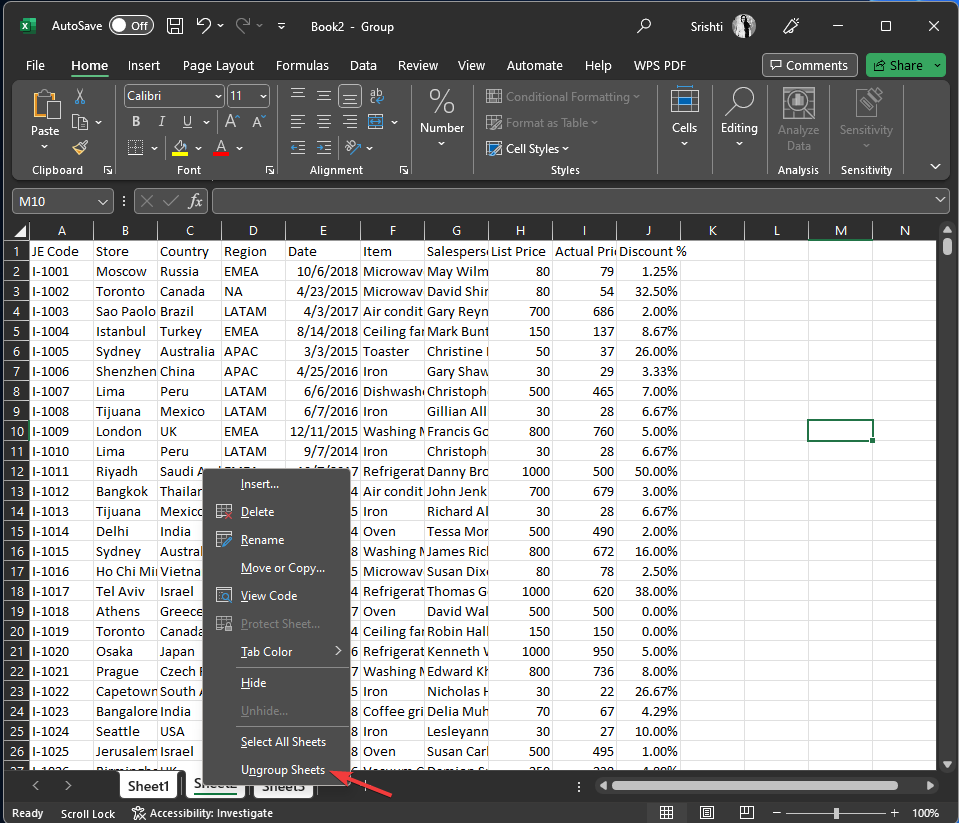
3. Izveidojiet jaunu kopiju
- Ar peles labo pogu noklikšķiniet uz lapas cilnes un noklikšķiniet uz Atlasiet Visas lapas Excel darbgrāmatā.
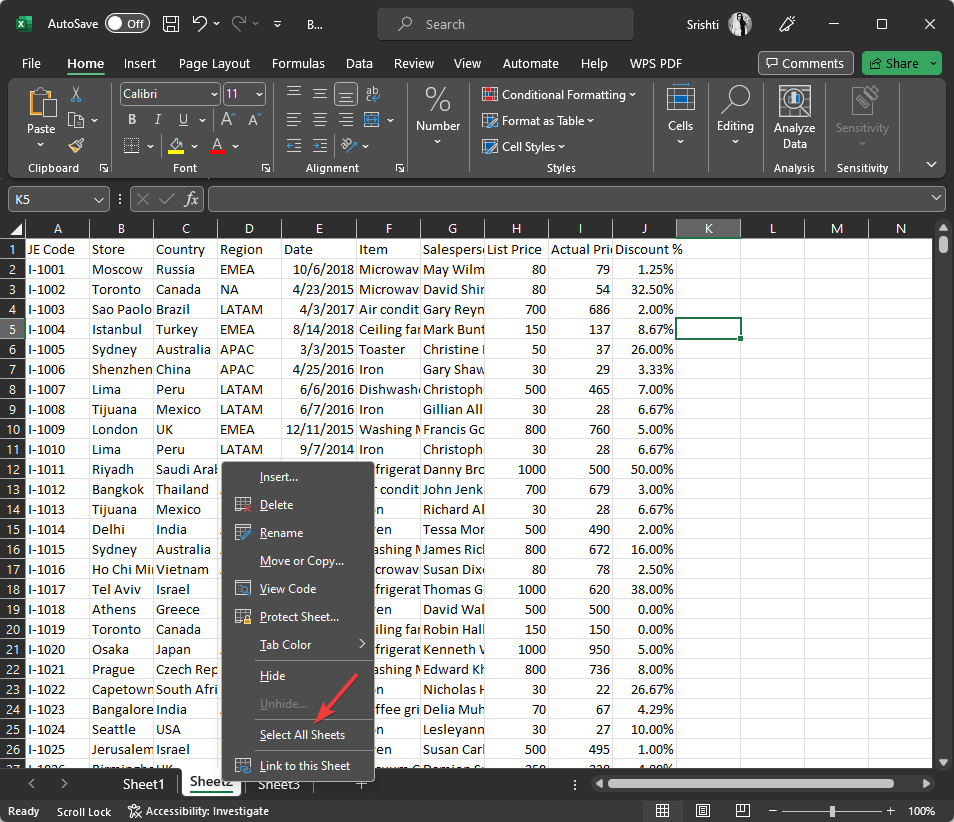
- Tagad ar peles labo pogu noklikšķiniet uz jebkuras lapas cilnes un izvēlieties Kustēties vai Kopēt darbība.
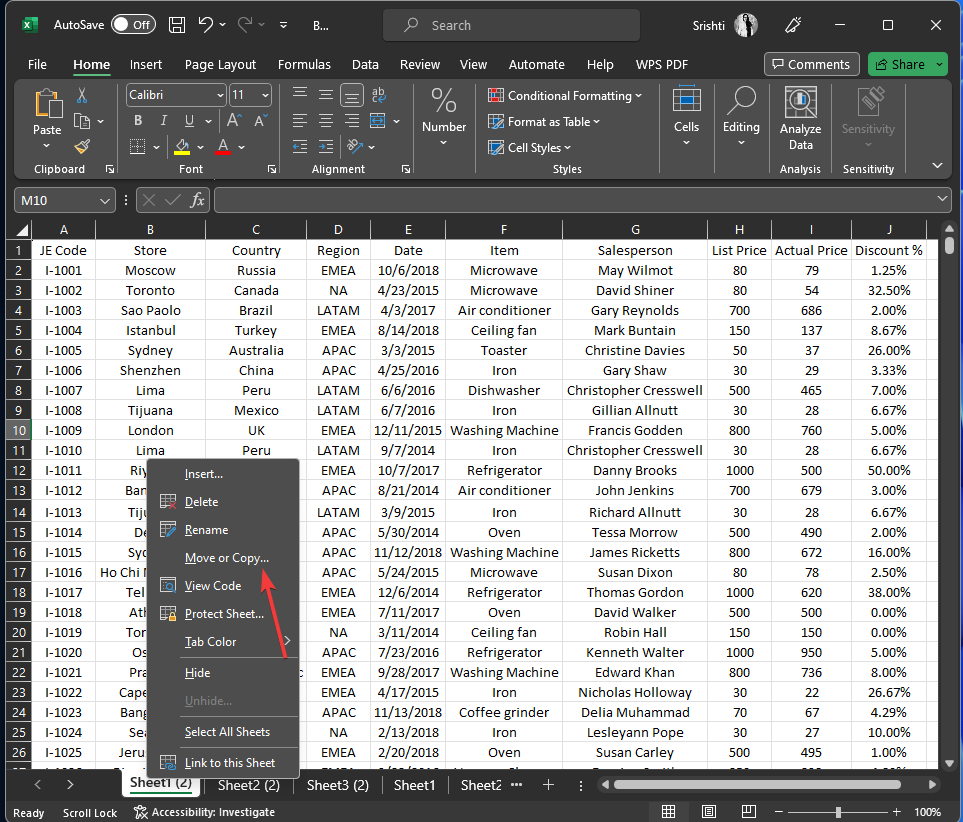
- Jūs saņemsiet uzvedni; izvēlieties (jauna grāmata), pēc tam atzīmējiet atzīmi blakus Izveidojiet kopiju lodziņu un noklikšķiniet labi.
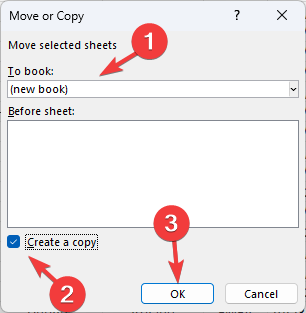
Tātad, šie ir cēloņi un risinājumi, kas var palīdzēt novērst. Šī darbība nedarbosies vairākās atlasēs kļūdas ziņojums programmā Excel, kas ļauj efektīvi strādāt ar daudzām šūnām vai diapazoniem un veikt savus uzdevumus efektīvi.
Ja jūs saskaraties ar tādām problēmām kā Programma Excel netiek atvērta operētājsistēmā Windows 11, iesakām iepazīties ar šo informatīvo ceļvedi, lai to labotu.
Lūdzu, nekautrējieties sniegt mums jebkādu informāciju, padomus un savu pieredzi ar šo tēmu tālāk esošajā komentāru sadaļā.
Vai joprojām ir problēmas?
SPONSORĒTS
Ja iepriekš minētie ieteikumi nav atrisinājuši jūsu problēmu, jūsu datorā var rasties nopietnas Windows problēmas. Mēs iesakām izvēlēties visaptverošu risinājumu, piemēram, Fortect lai efektīvi novērstu problēmas. Pēc instalēšanas vienkārši noklikšķiniet uz Skatīt un labot pogu un pēc tam nospiediet Sāciet remontu.


